2020
08.28
08.28

DS918+移行作業
ビュー数: 0
構成ファイルのバックアップ
意外と手順は簡単だった。まずは、既存のNASから構成ファイルをバックアップする所から始める。構成ファイルのダウンロードは「コントロールパネル」の「更新と復元」にある。まずは、DSMのバージョンが最新になっている事をと確認後に「設定のバックアップ」のタブからダウンロードして保存しておこう。


以上で、バックアップは完了だ。あとは、電源を止めて、新しい方の作業に移っていくわけだ。
DISKの入れ替え
ドライブの順番を間違えないように、旧のNAS(DS916+)から新しいNAS(DS918+)にドライブを入れ替える。もちろん双方のNASの電源はオフの状態で行う。


新しいNASを起動
いよいよ、新しいNASでの移行作業だ。こちらの環境ではIPアドレスを取得する仕組みである「DHCP Server」を旧NASで立ち上げていたいので、旧NASがいなくなった時点でSHCP Serverがいなくなったので、別のルーターに一時的にDHCP Serverに代わってもらった。


新しいNASに電源を入れ、同じネットワーク上にいるパソコンのブラウザから「find.synology.com」というアドレスで立ち上げ、検索すると新しいNASを見つけてくれる。そして「接続」をクリックすると以下の手順に進む。
マイグレーション(移行)開始
先の作業手順以降は、以下の通り「承認」をして「マイグレート」をクリックします。





画面の通りの手順を進み「マイグレート」。ここから10分ほど待ちました。
構成ファイルのインポート

さて、最後に、旧NASでダウンロードしていた構成ファイルを取り込みます。これで一通り完了し、普通に使えるようになりました。10分待つところはありましたが、基本的に簡単で、何も恐れる事なく移行作業は簡単に終わりました。Synologyは素晴らしいな。
ビュー数: 0
コメント
コメント (0)
トラックバックは利用できません。





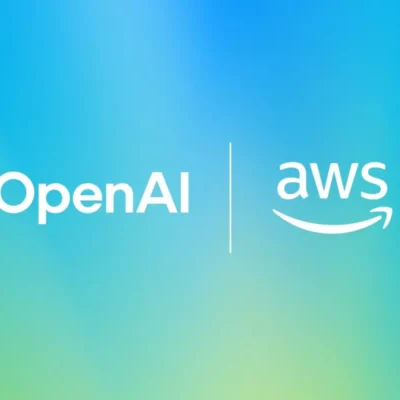




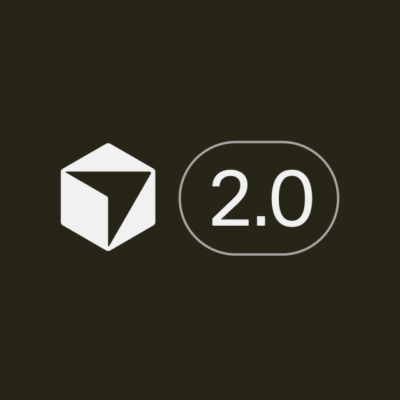

この記事へのコメントはありません。